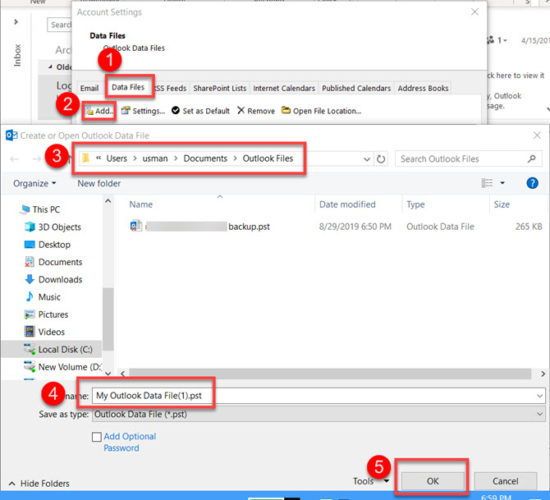Outlook Veri Dosyaları PST ve OST Hakkında Bilmek İstediğiniz Her Şey
- Kategori: Microsoft
Microsoft Outlook oldukça ünlü ve yoğun olarak kullanılan bir e-posta istemcisidir. E-posta yönetimine ek olarak bir dizi başka araç içerdiğinden aslında bir üretkenlik paketidir. Outlook, e-posta istemcisinde yapılandırılan hesap türüne bağlı olarak verilerini ve bilgilerini birçok farklı dosya ve klasörde saklar. Depolanan veriler e-postaları, takvimleri, kişileri, görevleri, adres defterini, imzaları, kırtasiye malzemelerini, şablonları, sözlükleri vb. içerir.
Örneğin, Outlook'ta bir IMAP hesabı yapılandırırsanız, verileri depolamak için bir OST dosyası oluşturur. Ve bir POP3 hesabı yapılandırırsanız, Outlook, verileri varsayılan konumda depolamak için bir PST dosyası oluşturur. Her dosya biçiminin avantajları ve dezavantajları vardır. Bu makalede, her bir Outlook veri dosyasının bulunduğu yeri ve başka bir konuma nasıl taşınacağını tartışacağız.
Lütfen bu makalede verilen gerçeklerin ve rakamların, Outlook 365, Outlook 2019 ve Outlook 2016 dahil olmak üzere Outlook'un son sürümleri için neredeyse benzer olduğunu unutmayın. Konumlar ve diğer bilgiler, Outlook 2013, Outlook 2010 vb. daha eski sürümler için biraz farklı olabilir. Hızlı özet saklamak 1 Kişisel Depolama Tablo Dosyaları (PST) 1.1 PST varsayılan konumu 1.2 PST dosya boyutu sınırları 1.3 Arşivleme 1.4 Yeni bir PST dosyası oluşturma 2 Çevrimdışı Depolama Tablosu Dosyaları (OST) 2.1 OST dosyası varsayılan konumu 3 Diğer Outlook veri dosyaları
Kişisel Depolama Tablo Dosyaları (PST)
Kişisel Depolama Tablosu veya PST, Outlook için birincil veritabanı dosyasıdır. PST dosyası, e-postalar, klasörler, takvim, kişiler, görevler, notlar vb. gibi bilgileri depolar. PST dosyasındaki veriler şifrelenebilir ve sıkıştırılabilir.
Bir kullanıcı Outlook'ta birden çok PST dosyası oluşturabilir ve e-postalar, kişiler vb. öğeleri iki veya daha fazla PST dosyası arasında taşıyabilir.
PST varsayılan konumu
PST dosyasının varsayılan konumu:
C:Kullanıcılar Kullanıcı adı BelgelerOutlook Dosyalarıdosyaadı.pst
Kullanıcı adı kelimesini bilgisayarınızın gerçek kullanıcı adıyla değiştirin. Windows 10'un en son sürümünü kullanıyorsanız, doğrudan bu konuma gitmek için aşağıdaki komutu kullanabilirsiniz:
git Çalıştır –> belgeler görünüm dosyaları
PST dosya boyutu sınırları
Outlook 365, Outlook 2019 veya Outlook 2016 kullanıyorsanız, PST dosyası 50 GB'a kadar büyüyebilir. Bundan sonra Outlook size bir hata veya uyarı vermeyecektir. Sadece yeni öğeleri kabul etmeyi bırakacak. Bu nedenle, 50 GB'ın altında tutmak için PST dosyasındaki bazı öğeleri arşivlemeniz gerekecek.
Dosyanın boyutu büyüdükçe PST veritabanının performansı yavaşlar. Bu nedenle, PST dosyalarınızı mümkün olduğunca düşük, muhtemelen 20 GB'ın altında tutmanız önerilir. PST dosyasını önerilen sınırlar altında tutmak, kullanıcının veritabanı dosyalarını kolayca yedeklemesini sağlar ve ayrıca hata denetimi ve DB'yi onarmak için gereken süreyi azaltmaya yardımcı olur.
PST dosyanızın mevcut boyutunu kontrol etmek için aşağıdaki adımları izleyin:
- Outlook'u açın ve Dosya -> Bilgi -> Hesap Ayarları -> Hesap Ayarları'na gidin.

Hesap ayarları
- Veri Dosyaları sekmesi altında, listeden PST dosyasını seçin ve Dosya Konumunu Aç düğmesine basın.

Outlook Veri Dosyasını Açın
- Bu, PST dosyasının bulunduğu klasörü açacaktır. Dosyaya sağ tıklayıp Özellikler'e giderek PST dosya boyutunu kontrol edebilirsiniz.

PST dosya boyutu
Arşivleme
Outlook, PST dosya boyutunu küçültmek için, PST dosyasındaki öğeleri arşiv deposuna arşivleme seçeneği sunar. Arşiv, yerel bilgisayarda bulunan başka bir PST veritabanı dosyasıdır. Dosya menüsü –> Seçenekler –> Gelişmiş –> Otomatik Arşiv Ayarları'na giderek arşivleme ayarlarını değiştirebilirsiniz. 
Outlook Otomatik Arşiv Ayarları
Yeni bir PST dosyası oluşturma
İstediğiniz kadar PST dosyası oluşturabilirsiniz. Yeni bir PST dosyası oluşturmak için aşağıdaki adımları izleyin:
- Outlook'u açın ve Dosya -> Bilgi -> Hesap Ayarları -> Hesap Ayarları'na gidin.
- Veri Dosyaları sekmesine gidin ve Ekle düğmesine basın.
- Yeni bir PST dosyası oluşturmak istediğiniz konuma göz atın ve Tamam'a basın. İsteğe bağlı olarak, PST dosyasını parolayla da koruyabilirsiniz.
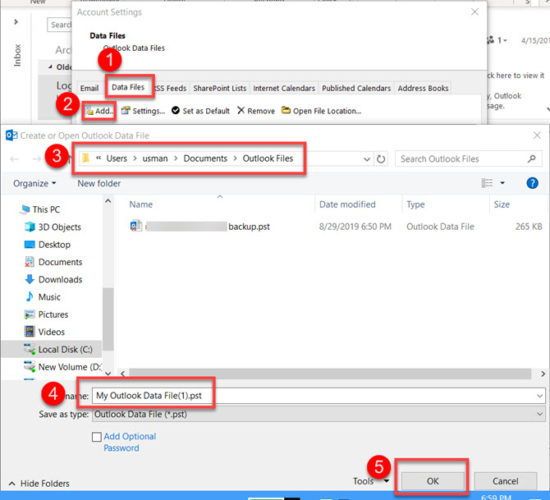
Yeni bir PST dosyası oluşturun
Çevrimdışı Depolama Tablosu Dosyaları (OST)
Çevrimdışı Depolama Tablosu veya OST dosyası, PST gibi bir Outlook veritabanı dosyasıdır ancak normalde IMAP veya Microsoft Exchange hesapları (MAPI ile) için kullanılır. OST veritabanının dosya boyutu sınırı 50 GB'dir ve diğer tüm özellikler PST dosyası ile aynıdır.
Tek fark, OST dosyalarının tüm verileri e-posta sunucusundan yerel bilgisayara önbelleğe almak için kullanılmasıdır. OST dosyası bozulursa, kullanıcı dosyayı kolayca silebilir ve Outlook tüm öğeleri sunucudan otomatik olarak yeniden indirir.
OST dosyası varsayılan konumu
OST dosyasının varsayılan konumu:
C:Kullanıcılar Kullanıcı adı AppDataLocalMicrosoftOutlook
Kullanıcı adı kelimesini bilgisayarınızın gerçek kullanıcı adıyla değiştirin. Windows 10'un en son sürümünü kullanıyorsanız, doğrudan bu konuma gitmek için aşağıdaki komutu kullanabilirsiniz:
git Çalıştır ->% localappdata% microsoft outlook
Diğer Outlook veri dosyaları
Outlook, farklı türde verileri depolamak için farklı dosya türleri kullanır. E-postalar, kişiler vb. gibi en önemli veriler PST ve OST dosyalarında saklansa da, imzalar, kişisel adres defteri vb. gibi diğer şeyleri yedeklemek istiyorsanız, o zaman özel dosyasını yedeklemeniz gerekir. İşte Outlook ile ilgili dosyaların listesi.
Outlook Profil Ayarları (XML)
C:Kullanıcılar Kullanıcı adı AppDataRoamingMicrosoftOutlookOutlook.xml
Kişisel Adres Defteri (PAB)
C:Kullanıcılar Kullanıcı adı AppDataLocalMicrosoftOutlook
İmzalar (RTF, TXT, HTM)
C:Kullanıcılar Kullanıcı adı AppDataRoamingMicrosoftİmzalar
Kırtasiye (HTM)
C:Program DosyalarıOrtak DosyalarMicrosoft PaylaşılanKırtasiye
Sözlük (DIC)
C:Kullanıcılar Kullanıcı adı AppDataRoamingMicrosoftUProof
Şablonlar (OFT)
C:Kullanıcılar Kullanıcı adı AppDataRoamingMicrosoftŞablonlar
Teslimat Ayarları (SRS)
C:Kullanıcılar Kullanıcı adı AppDataRoamingMicrosoftOutlook
Umarım bu, tam olarak neyi yedekleyeceğinizi bildiğiniz için Outlook ayarlarınızı yedeklemenize yardımcı olur. Bir şeyi kaçırdıysam, lütfen aşağıdaki yorumlarda bana bildirin.